Es nützt nicht viel, einen tollen Fernseher zu kaufen, wenn Sie nicht wissen, wie Sie das Beste daraus machen können. Schließlich ist ein neues Gerät eine große Investition, und Sie wollen sicher den größtmöglichen Nutzen daraus ziehen. Und das bedeutet, ihn richtig aufzustellen.
Das schreckt viele Leute ab, aber ein schneller Tüftler kann einen großen Unterschied machen.
Dies geschieht am besten bei der ersten Installation, so dass Sie sich keine Sorgen über solche Schlüsselfaktoren wie die Positionierung machen müssen, wenn Sie bereits die Füße hochgelegt haben.
Feinere Bildeinstellungen können jedoch jederzeit vorgenommen werden und können im Vergleich zu den Werkseinstellungen einen gewaltigen Unterschied ausmachen.
Sie können sie sogar je nach dem, was Sie gerade sehen, oder je nach den Wetterbedingungen anpassen (z. B. müssen Sie die Helligkeit eventuell erhöhen, wenn die Sonne durch das Fenster scheint).
Unser Leitfaden wird Ihnen helfen, Ihren Fernseher richtig zu positionieren, Ihre verschiedenen Quellen anzuschließen und Ihren Fernseher mit dem Internet zu verbinden, bevor Sie sich mit den so wichtigen Anpassungen von Helligkeit, Kontrast, Bewegungsverarbeitung und mehr befassen.
Alles zusammen ergibt das bestmögliche Fernsehbild. Dann können Sie die Füße hochlegen und genießen.
Wo sollten Sie Ihren Fernseher positionieren?
Ihren Fernseher in die richtige Position zu bringen, und nicht nur neben die nächste Steckdose, ist eine der einfachsten Maßnahmen, die Sie ergreifen können, um sicherzustellen, dass Ihr Fernseher optimal aussieht.
Zunächst einmal sollten Sie sicherstellen, dass so viele Sitzpositionen wie möglich den Fernseher geradeaus sehen. Aus einem bestimmten Blickwinkel können Farben und Schwarzwerte verwaschen aussehen – insbesondere, wenn Sie einen LCD-Fernseher betrachten.
Bei OLED-Fernsehern ist dies weitaus weniger problematisch, da das Bild nicht so viel von seiner Lebendigkeit verliert, wenn es aus einem Winkel betrachtet wird, aber wir würden trotzdem versuchen, gerade zu sitzen, um das volle Bild zu genießen. Ein schwenkbarer TV-Ständer kann dabei helfen, wenn die Größe oder Form Ihres Zimmers dies schwierig macht.
Sie sollten auch Reflexionen berücksichtigen: Die meisten Fenster haben Vorhänge oder Jalousien, die Sie schließen können, und natürlich kann das Licht ausgeschaltet werden – aber ein dunkler Raum kann bei langen Filmsitzungen die Augen zusätzlich belasten.
Für eine Umgebungsbeleuchtung, die nicht ablenkt, sollten Sie Lampen oder Licht hinter Ihrem Fernseher platzieren. Dies wird manchmal auch als „Diagonalbeleuchtung“ bezeichnet.
Wie sieht es mit Blickwinkel und Betrachtungsabstand aus?
Der Bildschirm sollte sich auf Augenhöhe befinden, wenn Sie sitzen. Investieren Sie also in einen anständigen TV-Ständer, der jede andere Ausrüstung aufnehmen kann, die Sie haben, wie z.B. eine TV-Box, einen Blu-ray-Player oder eine Soundbar.
Vergessen Sie nicht, dass diese Regel immer noch gilt, wenn Sie sich für die Wandmontage Ihres Fernsehers entscheiden. Vermeiden Sie den Trend, ihn über einem Kamin aufzustellen, wenn Sie können, sonst ist es, als säße man in der ersten Reihe des Kinos.
Wenn Sie ihn höher als auf Augenhöhe aufstellen müssen, stellen Sie sicher, dass Sie ihn zumindest nach unten neigen, um das Betrachten bequemer zu machen.
Es gibt verschiedene Empfehlungen, wie weit Sie von Ihrem Fernseher entfernt sitzen sollten – dies hängt von der Bildschirmgröße sowie von der Auflösung Ihres Fernsehers ab.
Eine grobe Richtlinie für Full-HD-Fernseher liegt zwischen der 1,5- und 2,5-fachen Bildschirmdiagonale. Bei 4K-Fernsehern ändert sich dieser Wert auf das 1 bis 1,5-fache der Bildschirmdiagonale.
Die Abstandsrichtlinie existiert, weil die Pixelgröße umso größer ist, je größer der Fernsehbildschirm ist – und wenn man näher sitzt, steigt die Wahrscheinlichkeit, dass man diese einzelnen Pixel (und etwaige Bildschirmartefakte) sieht.
Bei 4K-Bildschirmen führt die höhere Auflösung jedoch zu kleineren Pixeln, was bedeutet, dass Sie viel näher am Bildschirm sitzen können (fast zwei Drittel des Abstands, den Sie von einem Full-HD-Fernseher entfernt sitzen würden), ohne diese einzelnen Pixel zu erkennen.
Letztendlich kommt es jedoch auf die persönlichen Vorlieben an und darauf, was für Sie und Ihren Raum am besten funktioniert.
Wie Sie Ihre Quellen verbinden
Es ist an der Zeit, darüber nachzudenken, was Sie an Ihren Fernseher anschließen werden. Einige Leute werden einen AV-Receiver verwenden und alle ihre Quellen daran anschließen, während andere direkt an den Fernseher selbst angeschlossen werden.
Wie auch immer Sie sich entscheiden, der beste und einfachste Weg, jede Quelle anzuschließen, ist über ein HDMI-Kabel.
Auf diese Weise wird sichergestellt, dass Sie das beste Bild von HD- und 4K-Quellen erhalten und Audio und Video über ein einziges Kabel übertragen können.
Soundbars können etwas anders sein – viele erschwingliche Optionen werden über eine digitale optische Verbindung an einen Fernseher angeschlossen.
Es lohnt sich, dies bei Ihrem speziellen Modell zu überprüfen und sicherzustellen, dass Ihr Fernseher über die erforderliche Buchse verfügt.
Wenn es jedoch HDMI verwendet, sollten Sie sicherstellen, dass Sie für diese Verbindung den mit „ARC“ (Audio Return Channel) gekennzeichneten Eingang verwenden.
Auf diese Weise kann das Fernsehgerät den gesamten Ton von den angeschlossenen Quellen an die Soundbar weiterleiten.
Dies ist auch bei AV-Receivern der Fall, um den Ton von intelligenten TV-Anwendungen zurück zum Receiver zu leiten, um ihn zu verstärken.
Wenn Sie ein 4K-Fernsehgerät gekauft haben, halten Sie Ausschau nach HDCP 2.2, das möglicherweise an einem oder mehreren HDMI-Eingängen Ihres Fernsehers beschriftet ist.
Hierbei handelt es sich um eine Kopierschutztechnologie, die in 4K-fähige Geräte eingebaut ist, und Sie müssen diese Eingänge für den Anschluss beliebiger 4K-Quellen verwenden, z. B. 4K-Blu-ray-Player, 4K-Spielkonsolen oder 4K-fähige Empfänger.
Achten Sie auch auf die Unterstützung von HDR (High Dynamic Range). Wenn Sie einen 4K-HDR-Fernseher besitzen, gehen Sie nicht davon aus, dass alle HDMI-Anschlüsse eine HDR-Zuspielung unterstützen.
Einige ältere Fernseher bieten nur über zwei der vier HDMI-Eingänge volle 4K-HDR-Kompatibilität. Stellen Sie sicher, dass Sie Ihren 4K-Blu-ray-Player an den richtigen HDMI-Eingang anschließen, um die Vorteile eines 4K-HDR-Bildes voll auszuschöpfen.
Wenn Sie eine Satelliten- oder Kabelbox über HDMI anschließen, wird sich die Einrichtung der Kanäle von selbst erledigen.
Wenn Sie jedoch den in Ihrem Fernseher eingebauten Freeview- oder Freesat-Tuner verwenden, schließen Sie Ihr Antennen- oder Satellitenkabel an und suchen Sie dann im Menü für die Kanaleinstellung nach Kanälen – die Option für den automatischen Suchlauf wird in der Regel den Zweck erfüllen.
Wie wäre es, Ihren Fernseher an das Internet anzuschließen?
Angesichts der zunehmenden Verbreitung von Online-Videostreaming dank der großen Menge an Fernsehsendungen und Filmen (4K und andere), die auf Netflix und Amazon Prime Video verfügbar sind, sollten Sie sicherstellen, dass Sie Ihren Fernseher an Ihr Heimnetzwerk anschließen, um auf alle diese Inhalte zugreifen zu können.
Catch-up-TV-Apps wie der BBC iPlayer sind ebenfalls auf eine Internetverbindung angewiesen, ebenso wie verschiedene andere intelligente Apps, die Sie in den meisten modernen Fernsehern finden.
Bei den meisten Fernsehern werden Sie im Netzwerkbereich des Einstellungsmenüs durch diese Anleitung geführt.
Obwohl Wi-Fi bequem ist (besonders, wenn sich Ihr Fernseher nicht in der Nähe Ihres Routers befindet), empfehlen wir für eine stabilere und zuverlässigere Verbindung immer eine Festverdrahtung über Ethernet.
Dies ist vor allem dann nützlich, wenn Sie viel gestreamte oder übertragene 4K-Inhalte sehen, da eine Festverdrahtung dafür sorgt, dass Sie keine Aussetzer erleben.
Wie Sie die Bildeinstellungen Ihres Fernsehers anpassen
Nun, da das erledigt ist, ist es an der Zeit, Ihre Aufmerksamkeit auf das Bild zu richten. Um sicherzustellen, dass Sie mit Ihrem neuen Gerät die beste Leistung erzielen, sollten Sie mit den Bildeinstellungen Ihres Fernsehers herumspielen.
Die meisten Fernseher werden inzwischen mit recht vernünftigen Standardbildeinstellungen geliefert, aber das bedeutet nicht, dass Sie die Dinge nicht mit ein paar umsichtigen Optimierungen verbessern können.
Das einzige, was Sie sich merken sollten, ist: Was auch immer Sie an dem Bild ändern, es gilt in der Regel nur für den ausgewählten HDMI-Eingang.
Einige Hersteller bieten eine Option an, Ihre Einstellungen auf alle Eingänge anzuwenden, aber es könnte für Sie vorteilhaft sein, die Eingänge einzeln zu programmieren, damit Sie für bestimmte Quellen spezifische Anpassungen vornehmen können.
Manche Leute haben sogar unterschiedliche Einstellungen für Tag und Nacht. Wahrscheinlich werden Sie auch feststellen, dass Sie die Einstellungen für HDR- und Nicht-HDR-Signale getrennt vornehmen müssen.
Ihre Einstellungen ändern sich auch, wenn Sie sich online gestreamte Inhalte (auf Netflix, BBC iPlayer oder YouTube) ansehen, und es ist ziemlich ärgerlich, dass es nicht immer eine Möglichkeit gibt, das Bild während der Wiedergabe anzupassen.
Sollten Sie eine THX-Optimierungsdiskette verwenden?
Bei What Hi-Fi? verwenden wir Testmuster, um Fernsehgeräte für die Überprüfung einzurichten, und eine THX-Optimierungsdisk kann sehr nützlich sein.
Sie finden den THX-Kalibrator in den Extras auf einigen THX-zertifizierten DVDs und Blu-rays, wie z.B. Star Wars, Pirates of the Caribbean und einigen Pixar-Filmen.
Alternativ hat THX eine kostenlose App für Android und iOS, aber wir werden hier einige Richtlinien für die wichtigsten Einstellungen behandeln.
Anzeige
Denken Sie daran, wenn Sie bei Null anfangen wollen, suchen Sie nach der Option ‚Werkseinstellungen wiederherstellen‘ im Einstellungsmenü.
Was ist mit den voreingestellten Bildmodi des Fernsehers?
Die meisten Fernseher bieten eine Handvoll voreingestellter TV-Modi, was normalerweise ein guter Ausgangspunkt ist.
Diese variieren je nach Marke und Modell Ihres Fernsehers, aber Sie werden normalerweise Variationen zu den Themen „Standard“, „Dynamisch“, „Kino“, „Spiel“, „Sport“ und zunehmend auch „HDR“ sehen.
Halten Sie sich von „dynamisch“ (manchmal als „lebhaft“ bezeichnet) fern. Das mag am Anfang beeindruckend aussehen, aber die Farben werden übersättigt und die Weißtöne übertrieben, was Details verrät.
Beginnen Sie stattdessen entweder mit „Standard“ oder „Kino“ (manchmal auch als „warm“ oder „pro“ bezeichnet) – letzteres ist in der Regel das farbgenaueste.
Wenn Sie einen 4K-HDR-Fernseher besitzen, werden Sie feststellen, dass Ihr Fernseher bei der Wiedergabe von 4K-HDR-Inhalten automatisch in einen HDR-Modus wechselt.
Ihr Fernseher wurde so konzipiert, dass er bei der Wiedergabe von HDR-Videos die beste Leistung erbringt, wobei er die Helligkeits- und Kontrastschranken bis zum Maximum ausreizt, um den HDR-Standards zu entsprechen.
Es gibt einige andere Modi, die unter bestimmten Umständen hilfreich sein können. Wenn Sie beispielsweise eine Spielkonsole an den Fernseher angeschlossen haben, lohnt es sich, in den Modus „Spiel“ zu wechseln.
Dies ist eine verzögerungsarme Voreinstellung, bei der der Großteil der Bildverarbeitung ausgeschaltet ist, um schnellere Reaktionszeiten zu ermöglichen – besonders wichtig bei Ego-Shooter-Spielen.
Der „Eco“-Modus ist eine weitere Option, die heutzutage in die meisten Fernseher eingebaut ist. Auch wenn wir gerne unseren Beitrag zum Umweltschutz leisten möchten, empfehlen wir Ihnen, diesen Modus auszuschalten, da er die Helligkeit Ihres Geräts beeinträchtigt und zu einer variablen Leistung führt.
Bei anderen Geräten befinden sich die „Eco“-Optionen in einem anderen Bereich als die Hauptbildeinstellungen – es lohnt sich, sie ausfindig zu machen und auszuschalten, insbesondere jede Option mit einem Namen nach dem Vorbild der „Umgebungslichterkennung“.
Damit soll die Bildschirmhelligkeit an die Lichtmenge im Raum angepasst werden, was aber tendenziell zu einem zu trüben Bild führt.
Und wenn Sie ein Sportfan sind, vermeiden Sie den Sportmodus – er lässt alles zu grell und unrealistisch aussehen.
So stellen Sie den Kontrast Ihres Fernsehers ein
lKontrast ist ein anderes Wort für Weißpegel, und diese Steuerelemente bestimmen, wie weiß die hellsten Teile des Bildes erscheinen. Das Ziel ist ein helles Bild, bei dem die hellen Details erhalten bleiben.
Eine gute Möglichkeit, dies zu testen, ist eine Szene mit Wolken – drehen Sie den Kontrast ganz nach oben und kürzen Sie ihn so lange, bis Sie anfangen, Details zu sehen, und nicht nur einen durchgehenden weißen Fleck.
Bei LCD-Bildschirmen sollten Sie hier recht hoch gehen können, sogar bis zu 80-90 Prozent.
Wenn Sie jedoch einen alten Plasma-Fernseher in die Hände bekommen haben, muss dieser wahrscheinlich einen Tick niedriger eingestellt werden, um ein Verbrennen des Bildschirms zu vermeiden.
Die gleiche Regel gilt für OLED-Bildschirme, auch wenn sie natürlich nicht die gleiche Blendhöhe wie LCD-Geräte erreichen.
Hier geht es darum, in den hellen Bereichen genügend Durchschlagskraft zu erhalten, damit sie einen schönen Kontrast zu den Pechschwärzen bilden, ohne feinere Details zu verlieren.
Wie sieht es mit Helligkeit, Hintergrundbeleuchtung und Farbe aus?
Helligkeit
Ungeachtet dessen, was der Name vermuten lässt, wird diese Steuerung tatsächlich die Schwarzwerte Ihres Fernsehers verändern.
Wir wollen, dass die Schwarzwerte in einem Bild so tief wie möglich sind, ohne dass Schattendetails verloren gehen.
Drehen Sie dazu die Helligkeit nach rechts oben, so dass die schwarzen Balken über und unter Ihrem Film grau aussehen, und schieben Sie dann den Pegel nach unten, bis sie wieder schwarz aussehen.
Konzentrieren Sie sich auf etwas Dunkles, wie z.B. eine Jacke oder ein Hemd, und gehen Sie so niedrig wie möglich, bis Sie beginnen, die Details in den Falten zu verlieren.
Wählen Sie die Stufe, bevor das Detail zu verschwinden begann, normalerweise etwa 50 Prozent.
Hintergrundbeleuchtung
Diese Einstellung steuert die Gesamthelligkeit des Bildes Ihres Fernsehers, so dass Sie es für verschiedene Betrachtungsumgebungen anpassen können.
Sie können diese Einstellung zwischen Tag und Nacht vornehmen und sie in einem abgedunkelten Raum etwas herunterdrehen, um eine Ermüdung der Augen zu vermeiden.
Diese Einstellung hängt ausschließlich von den persönlichen Vorlieben und der Umgebung ab – am besten fangen Sie auf halber Strecke an und spielen Sie herum, um zu sehen, wo es Ihnen passt.
Farbe
Möglicherweise brauchen Sie nicht viel an den Farbsteuerungen zu tun, da der von Ihnen gewählte TV-Modus dies oft automatisch für Sie einstellt, wobei der Schieberegler in der Regel etwa in der Mitte sitzt.
Setzen Sie eine farbenfrohe Szene ein und schauen Sie, ob die Farben hell genug aussehen, indem Sie den Regler ein wenig nach oben schieben, wenn Sie meinen, dass sie einen Hauch mehr Durchschlagskraft haben könnten.
Umgekehrt, wenn die Farben etwas übertrieben wirken, mäßigen Sie sie um ein oder zwei Stufen.
Als Nächstes rufen Sie eine Szene mit menschlichen Gesichtern auf, um zu sehen, ob die Hauttöne realistisch aussehen – dies kann das schwierigste auszubalancieren sein, also nehmen Sie sich etwas Zeit, um sicherzustellen, dass alles natürlich aussieht.
Die meisten Fernseher verfügen auch über eine Einstellung zur Anpassung der Farbtemperatur des Bildes. Die Einstellungen reichen von „kühl“ (blauer Ton) bis „warm“ (roter Ton), obwohl wir versuchen, sie so weit wie möglich auf „neutral“ oder „normal“ zu belassen.
Wenn Sie nicht in der Lage sind, eine glückliche Balance zwischen Lebendigkeit und Realismus zu finden, könnte es hilfreich sein, die Farb- und/oder Tönungseinstellungen zu ändern, aber wir finden oft, dass sie am besten bei den Werkseinstellungen belassen werden sollten (normalerweise 0 oder in der Mitte).
Wie scharf sollte Ihr Fernsehbild sein?
Einem Bild Schärfe hinzuzufügen mag sich gut anhören, aber es kann ein Bild unnatürlich aussehen lassen und es der subtilen Details berauben. In den meisten Fällen empfehlen wir, diese Schärfe sehr niedrig zu halten, normalerweise nicht höher als 30 Prozent.
Um dies zu testen, nehmen Sie ein Bild (HD oder 4K) mit einer starken Kante auf und konzentrieren Sie sich darauf, während Sie die Schärfe von Null an erhöhen.
Irgendwann werden Sie feststellen, dass die Konturen anfangen, unnatürlich und übertrieben scharf auszusehen, mit einer Art Heiligenschein, der um sie herum erscheint. Wenn dies geschieht, stoßen Sie den Schieberegler wieder nach unten, bis er verschwindet.
Hand in Hand mit der Schärfe geht die Überabtastung, ein Prozess, der vor den Tagen von HD zurückreicht, als die Fernsehsender Nicht-Bilddaten am Rand des Fernsehbildes ausblendeten. Sie müssen sicherstellen, dass dies ausgeschaltet ist, um das volle Bild zu erhalten.
Suchen Sie in den Menüeinstellungen nach allem, was mit dem Seitenverhältnis zu tun hat, und stellen Sie sicher, dass der Bildschirm auf „voll“, „1:1“ oder eine ähnlich formulierte Einstellung eingestellt ist.
Was ist mit den TV-Verarbeitungsmodi?
Nachdem wir nun die wichtigsten Bildeinstellungsmodi behandelt haben, ist es an der Zeit, über Bildverarbeitung zu sprechen.
Die meisten Hersteller werden ihre Einstellungsmenüs mit einer ganzen Reihe von Verarbeitungsoptionen füllen, die sehr verwirrend sein können und einen enormen Unterschied in der Bildleistung machen – und nicht immer auf eine gute Art und Weise.
Das heißt nicht, dass sie alle abgeschrieben sind. Es hat in den letzten Jahren definitiv Verbesserungen gegeben, aber man wird immer noch selten etwas in einem Bereich gewinnen, ohne in einem anderen Bereich zu verlieren – es ist ein sorgfältiger Balanceakt.
Als Faustregel schlagen wir vor, dass Sie mit der gesamten Verarbeitung beginnen, Ihre Bildeinstellungen anpassen und von dort aus weitermachen.
Sie können dann alle Optionen von einem guten Ausgangspunkt aus testen, um zu sehen, ob sie Ihr Bild verbessern. Stellen Sie sicher, dass Sie mit der niedrigsten Einstellung beginnen, die für jede Option verfügbar ist, bevor Sie sie nach oben schieben.
Hier sind einige der beliebtesten Verarbeitungsoptionen, auf die Sie achten sollten, und was sie bewirken.
Schwarz-Weiß-Verstärker
Das Beste, was Sie für starke Schwarzweißpegel auf Ihrem Fernseher tun können, ist in den meisten Fällen, die Kontrast- und Helligkeitseinstellungen richtig einzustellen, aber die besten Fernseher können mit diesen Verstärkern eine noch bessere Leistung bieten.
Allerdings sind ältere oder preisgünstigere Modelle oft am besten mit abgeschalteten Modi wie diesen geeignet, da sie bei gleichzeitiger Verdunkelung der Schwarzwerte oder Aufhellung der Weißen Details opfern können. Mit anderen Worten, gehen Sie mit Vorsicht vor.
Dynamischer Kontrast
Bei dieser Einstellung (und Variationen dieser „dynamischen“ Option) passt Ihr Fernseher seine Helligkeit an das, was auf dem Bildschirm angezeigt wird, an – während einer dunkleren Szene wird er also dunkler, um tiefere Schwarztöne zu erreichen, und erhöht dann die Helligkeit für eine hellere Szene.
Auch hier können die allerbesten Geräte durch einen Modus wie diesen Verbesserungen bieten, aber die Laufleistung variiert von Modell zu Modell drastisch, also experimentieren Sie und entscheiden Sie, was für Sie am besten funktioniert.
Einige Sets führen sogar Flackern und offensichtliche Helligkeitssprünge ein, wenn der dynamische Kontrast eingeschaltet wird. Wenn Ihnen ein solches Verhalten auffällt, sollten Sie den Modus am besten ausschalten.
Wie man TV-Rauschen und Bewegungsverarbeitung anpasst
Rauschunterdrückung und Kantenverstärkung
Rauschunterdrückung oder etwas Ähnliches erweicht ein gutes HD- oder 4K-Bild oft zu sehr und nimmt Details weg, um ein Bild weniger verrauscht zu machen.
Das Gleiche gilt umgekehrt für die Kanten- oder Detailverbesserung, die in der Regel das Rauschen in einem Bild erhöht, indem sie versucht, die Definition zu verbessern.
Die einzige Zeit, in der diese Einstellungen nützlich sein könnten, ist beim Betrachten der Standard-Definition. Andernfalls würden wir dafür sorgen, dass sie fest ausgeschaltet bleiben.
Handhabung von Bewegungen
Dies ist eine der größten Optionen, wenn es um die Fernsehverarbeitung geht, aber trotz der jüngsten Verbesserungen erhalten Sie letztendlich immer noch ein glatteres bewegtes Objekt für ein weniger stabiles Gesamtbild.
Je nach Hersteller wird es als Trumotion (LG), Motionflow (Sony) oder Motion Plus (Samsung) bezeichnet und funktioniert, indem das Bild gescannt und wiederholte oder leere Einzelbilder in die Videosequenz eingefügt werden, um ein ruckartiges Endergebnis zu verhindern.
Aggressive Bewegungsverarbeitung führt oft zu einem störenden, verschwommenen Halo um ein sich bewegendes Objekt herum.
In Filmen kann dies zu einem eher unrealistischen Glanz führen, der als „Seifenopern-Effekt“ bezeichnet wird, bei dem Hollywood-Blockbuster, die mit 24 Bildern pro Sekunde gedreht wurden, das Aussehen und das Gefühl einer EastEnders-Episode annehmen, die mit 60 Bildern pro Sekunde gedreht wurde.
Einige Sportfans bevorzugen vielleicht das glattere Bild und akzeptieren die dabei entstehenden Bildartefakte.
Die Technologie ist jedoch in den letzten Sets gereift, so dass wir empfehlen, sie bei Bedarf beim Ansehen von Filmen auf eine niedrige Einstellung zu setzen (oder sie ganz auszuschalten, wenn Sie ein leichtes Ruckeln in Kauf nehmen können).
Das hängt von den persönlichen Vorlieben ab, und es lohnt sich also, damit herumzuspielen.
Bessere Ergebnisse lassen sich oft erzielen, wenn Bewegungssteuerungen in Unschärfe- und Ruckelkontrollen getrennt werden (die OLEDs von LG und die QLEDs von Samsung bieten dies).
Wenn Ihr Fernseher über diese feineren Bedienelemente verfügt, empfehlen wir Ihnen, die Rüttelung auszuschalten und die Unschärfekontrollen entsprechend zu optimieren.
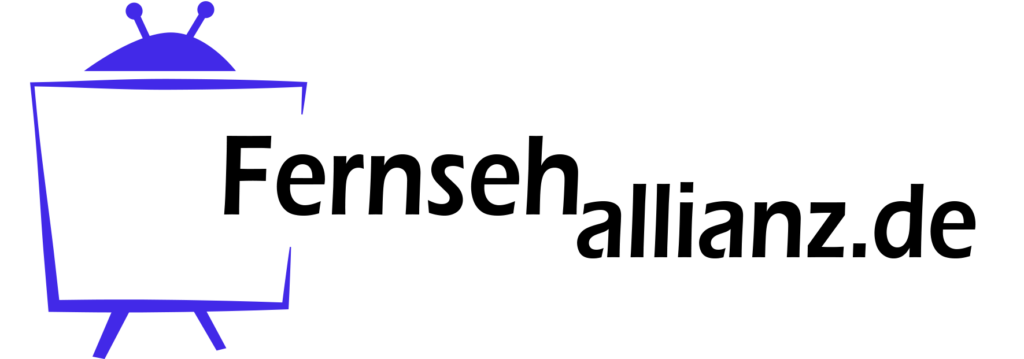
Ähnliche Beiträge
Die besten Smart TVs fürs Streamen (ohne Lags)
TV im Badezimmer: Was du beim Installieren beachten musst
Outdoor TV: Kann ich meinen Indoor Fernseher draußen verwenden?
Wasserfeste TVs: Gibt es wassertaugliche Fernseher und lohnt es sich?